关于AnacondaNavigator Jupyter Notebook更换Python内核的问题
目录
- 前言
- 替换内核路径
AnacondaNavigator Jupyter Notebook更换Python内核
前言
为什么要换呢,因为新安装的Anaconda Navigator默认安装了一个Python,Jupyter Notebook默认使用的内核就是这个Python,跟我系统安装好的Python冲突了,这就是为什么推荐新手直接安装Anaconda Navigator的重要原因之一,于是我只能替换掉Jupyter Notebook使用的默认内核,更改为之前安装好的Python。
安装ipykernel
pip install ipykernel
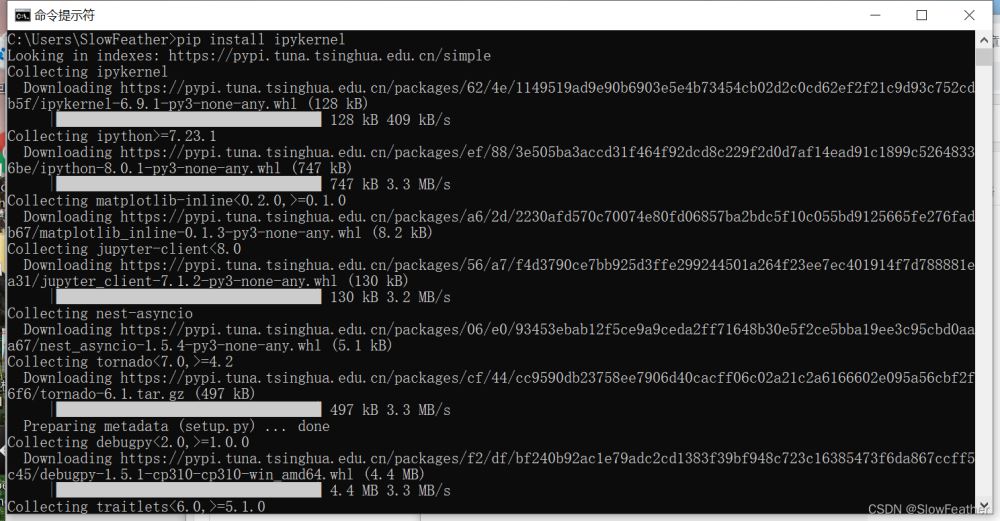
安装完成后出现提示
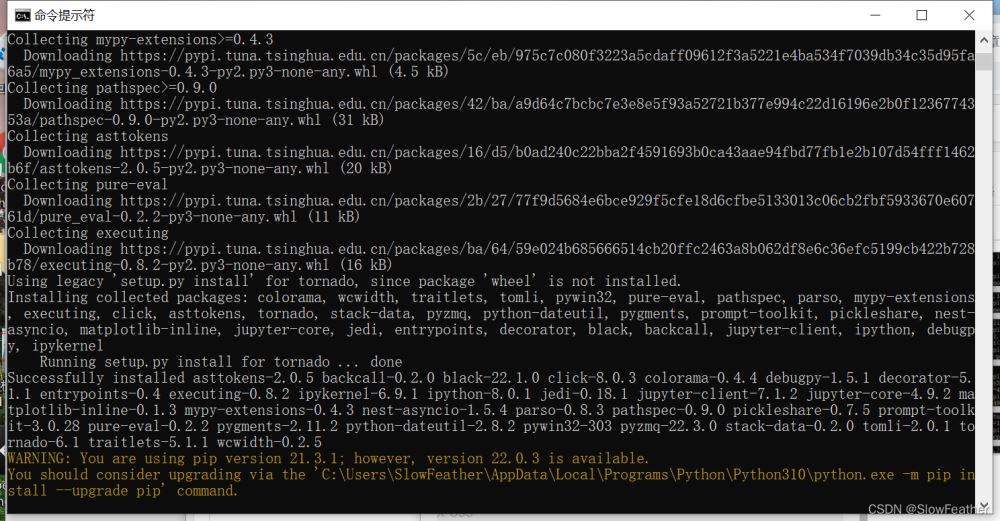
替换内核路径
python -m ipykernel install --user
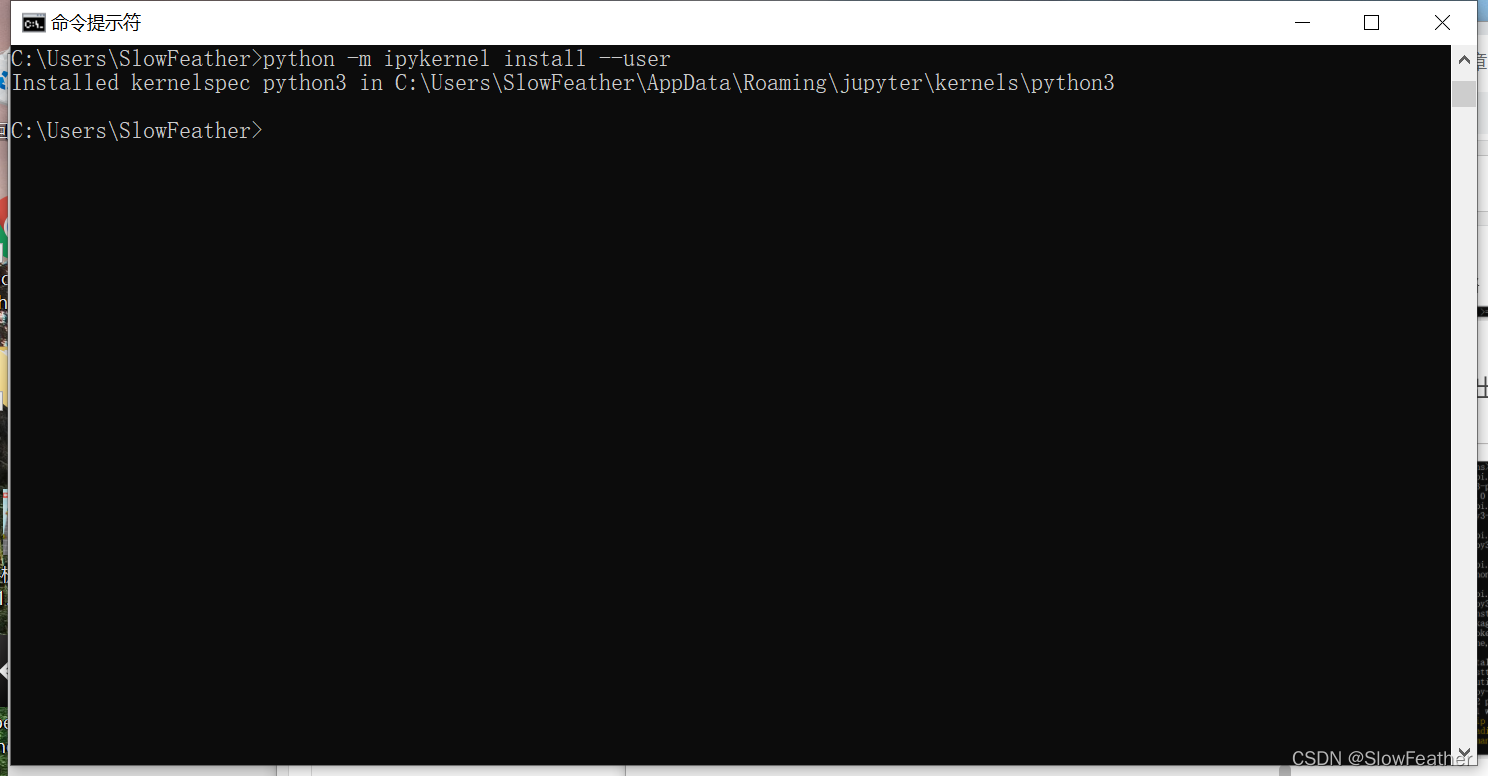
替换完成后输入jupyter kernelspec list查看
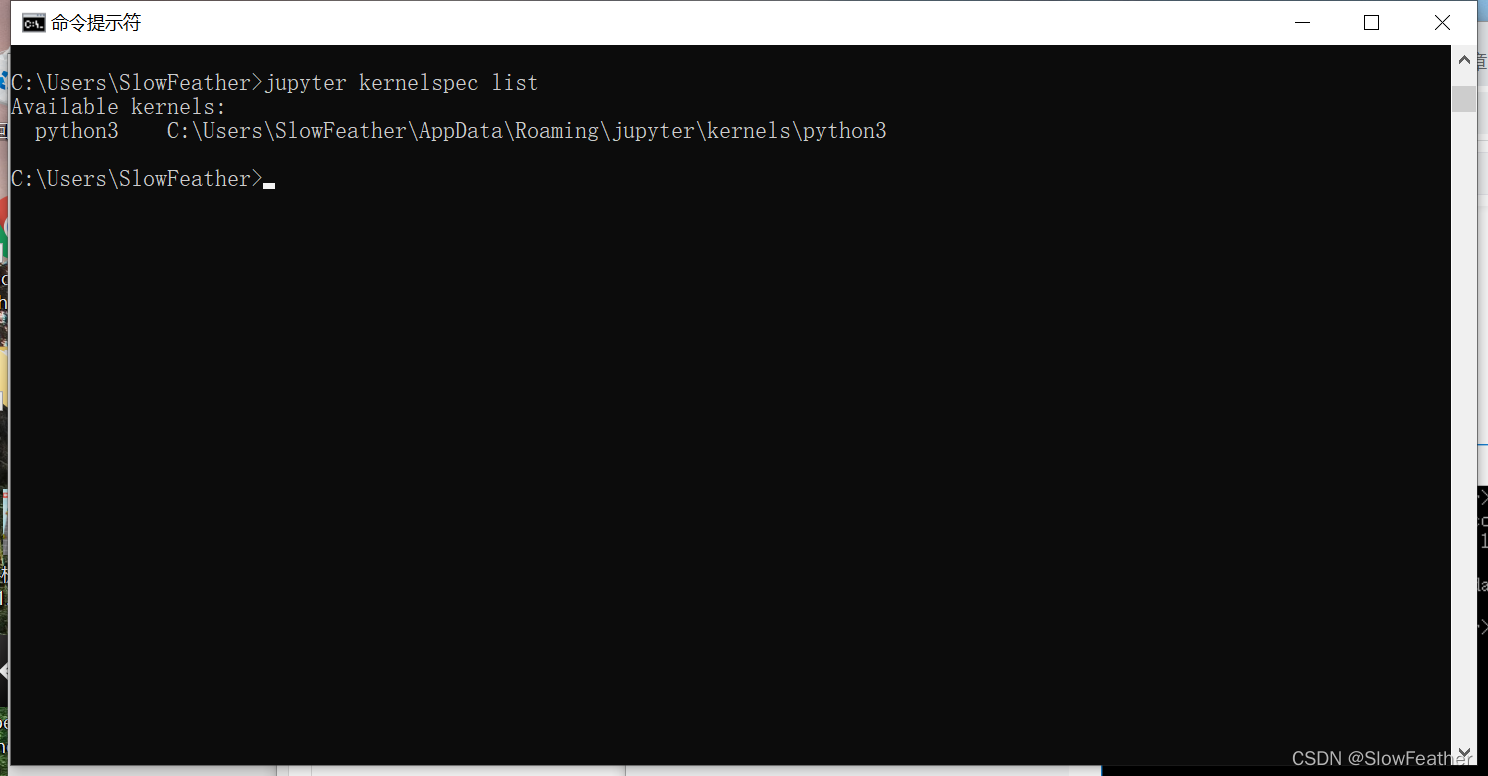
以上就是AnacondaNavigator Jupyter Notebook更换Python内核的详细内容,更多关于Jupyter Notebook更换Python内核的资料请关注我们其它相关文章!
相关推荐
-
Python学习工具jupyter notebook安装及用法解析
1.jupyter notebook的安装 通过pip方式安装: pip install jupyter notebook 备注:安装前建议把pip升级到最新版本,不然在安装时可能会出现无法同步安装的问题,参考命令:pip3 install --upgrade pip 2.安装成功,即可通过命令启动jupyter notebook 3.创建文件 4.工具栏操作以及编辑运行代码 5.Markdownb编辑模式 添加标题,点开Cell下拉菜单中Cell Type 中Markdown,修改当前的单元格
-
win10下安装Anaconda的教程(python环境+jupyter_notebook)
前言: 什么是anaconda?? Anaconda指的是一个开源的Python发行版本,其包含了conda.Python等180多个科学包及其依赖项. [1] 因为包含了大量的科学包,Anaconda 的下载文件比较大(约 531 MB),如果只需要某些包,或者需要节省带宽或存储空间,也可以使用Miniconda这个较小的发行版(仅包含conda和 Python) 什么是jupyter notebook?? Jupyter Notebook 是一款开放源代码的 Web 应用程序,可让我们创建并
-
如何实现更换Jupyter Notebook内核Python版本
我使用anaconda安装的python3.6.3,并且自己建立一个虚拟环境,虚拟环境下的python版本也是3.6.3,Jupyter Notebook的内核P丫头好哦哦呢指向的是虚拟环境下的python,最近在使用matplotlib库的遇到了下面的问题: 我的lib目录下是有matplotlib以及相关的库的,重装什么的都试过,无奈实在是找不到解决的办法,于是想更换一下Jupyter Notebook的内核Python版本.接下来具体看一下如何更换内核Python版本. 1.首先在cmd下
-
详解运行Python的神器Jupyter Notebook
Jupyter Notebook Jupyter项目是从Ipython项目中分出去的,在Ipython3.x之前,他们两个是在一起发布的.在Ipython4.x之后,Jupyter作为一个单独的项目进行开发和管理.因为Jupyter不仅仅可以运行Python程序,它还可以执行其他流程编程语言的运行. Jupyter Notebook包括三个部分,第一个部分是一个web应用程序,提供交互式界面,可以在交互式界面中运行相应的代码. 上图是NoteBook的交互界面,我们可以对文档进行编辑,运行等操作
-
Python数据可视化JupyterNotebook绘图生成高清图片
大家好,我是小五???? 最近有小伙伴问了个问题:如何在jupyter notebook,用Matplotlib画图时能够更"高清"? 今天正好跟大家聊聊,解决办法. 先举个小例子,用 Matplotlib 绘制极坐标图: import numpy as np import pandas as pd import matplotlib.pyplot as plt %matplotlib inline s = pd.Series(np.arange(20)) fig = plt.figu
-
关于AnacondaNavigator Jupyter Notebook更换Python内核的问题
目录 前言 替换内核路径 AnacondaNavigator Jupyter Notebook更换Python内核 前言 为什么要换呢,因为新安装的Anaconda Navigator默认安装了一个Python,Jupyter Notebook默认使用的内核就是这个Python,跟我系统安装好的Python冲突了,这就是为什么推荐新手直接安装Anaconda Navigator的重要原因之一,于是我只能替换掉Jupyter Notebook使用的默认内核,更改为之前安装好的Python. 安装i
-
解决Jupyter notebook更换主题工具栏被隐藏及添加目录生成插件问题
我们都知道Jupyter notebook更换主题后看着会很舒服,但是有个问题主题更换后工具栏不显示了. usename$ jt -l Available Themes: chesterish grade3 monokai oceans16 onedork solarizedd solarizedl 使用命令:jt -t 主题名 -T` 更换主题 就可以显示工具栏了 为 jupyter 添加目录生成插件 terminal 端输入: 1. pip install jupyter_contrib_n
-
jupyter notebook更换皮肤主题的实现
jupyter notebook更换皮肤主题 视频地址:https://www.bilibili.com/video/BV1Et4y1D7ru/ 您是否厌倦了jupyter notebook的默认主题呢? 您是否想过能不能让jupyter notebook的界面更加高大上一点呢? 您是否想一天换一个jupyter notebook的主题呢? 有了jupyterthemes,我可以! 下载jupyterthemes 我们可以通过pip来安装jupyterthemes pip install jup
-
使用jupyter notebook运行python和R的步骤
一个图形化的交互式运行环境,对于编程语言的学习和开发,特别是可视化方面,提供了极大的便利.比如在window上使用R语言进行绘图,在R语言自带的交互环境中,可以实时观测到代码的可视化效果,从而方便的进行参数调整. python语言基于命令行的交互式运行环境,可以方便的测试和运行简单代码,但是对于可视化的支持不是很友好,为此,有开发人眼开发出了ipython这一加强版的交互式运行环境,在ipython的基础上,又进一步打造出了jupyter notebook这一强大的交互式运行环境. jupyte
-
jupyter notebook 自定义python解释器的过程详解
目录 jupyter notebook 自定义python解释器 设置自定义python解释器 解决吧 jupyter notebook 自定义python解释器 jupyter notebook 和虚拟环境的好处就不多废话了 jupyter notebook 网页版交互环境,类似于ipython,功能强大 虚拟环境坏了就坏了,大不了重新安装 如何让 jupyter notebook在python虚拟环境中运行呢 找到jupyter安装路径(已Linux系统为例,Windows系统步骤大致相同)
-
在jupyter notebook中调用.ipynb文件方式
正常来说在jupyter notebook 中只能调用.py文件,要想要调用jupyter notebook自己的文件会报错. Jupyter Notebook官网介绍了一种简单的方法: http://jupyter-notebook.readthedocs.io/en/latest/examples/Notebook/Importing%20Notebooks.html 添加jupyter notebook解析文件 首先,创建一个python文件,例如Ipynb_importer.py,代码如
-
解决jupyter notebook启动后没有token的坑
时隔一年,重拾python,想在pycharm里面使用jupyter完成一些小demo,结果一年后的jupyter死活没有token,连都连不上去,经过一番排查找出问题所在. 场景重现 正常情况下启动jupyter应该是这样的: 而我的jupyter启动后是这样的 迷了,没有token??,在浏览器是可以正常使用,但是没有token!我怎么在pycharm使用?? 解决 在jupyter配置文件中发现: 这里配置了password,导致在启动jupyter时没有token生成. 删除后即可正常.
-
windows系统中Python多版本与jupyter notebook使用虚拟环境的过程
本人电脑是windows系统,装了Python3.7版本,但目前tensorflow支持最新的python版本为3.6,遂想再安装Python3.6以跑tensorflow. 因为看极客时间的专栏提到Jupyter是个科学运算语言的计算工具,特别适合机器学习与数学统计,因此也要装个体验一翻. 一.安装Python 电脑原先已经装了Python3.7,virtualenv,virtualenvwrapper,jupyter notebook. 在官网上直接下载windows版本的python3.6
-
jupyter notebook参数化运行python方式
Updates (2019.8.14 19:53)吃饭前用这个方法实战了一下,吃完回来一看好像不太行:跑完一组参数之后,到跑下一组参数时好像没有释放之占用的 GPU,于是 notebook 上的结果,后面好几条都报错说 cuda out of memory. 现在改成:将 notebook 中的代码写在一个 python 文件中,然后用命令行运行这个文件,比如: # autorun.py import os # print(os.getcwd()) over = [ # 之前手工改参数跑完的参数
随机推荐
- AngularJS表单验证功能
- 2004年十大网络安全漏洞
- PHP实现算式验证码和汉字验证码实例
- JavaScript下的时间格式处理函数Date.prototype.format
- AngularJS数据源的多种获取方式汇总
- windows下mysql双向同步备份实现方法
- 用javascript实现始终保持打开同一个子窗口以及关闭父窗口同时自动关闭所有子窗口
- 如何学JavaScript?前辈的经验之谈
- python实现rsa加密实例详解
- c#在excel中添加超链接示例分享
- C语言编程中的联合体union入门学习教程
- jquery replace方法去空格
- Shell定时删除指定时间之前的文件
- having的用法以及与where区别介绍
- android自由改变Dialog窗口位置的方法
- [推荐]Win2003 Server安全配置完整篇第1/3页
- android自定义ListView实现底部View自动隐藏和消失的功能
- php中http_build_query 的一个问题
- JavaScript实现打开链接页面的方式汇总
- ThinkPHP中的三大自动简介

